在今天的高度互联网发展的时代,我们经常需要在不同地点之间进行文件传输、远程操作等,而XP远程桌面连接正是一个便捷的工具,它能够帮助我们实现电脑之间的远程操作。本文将为大家介绍如何使用XP远程桌面连接,并提供详细步骤以及注意事项,帮助你轻松实现远程控制。

一、下载和安装远程桌面连接工具
1.下载远程桌面连接工具的安装包
2.双击安装包开始安装

3.按照安装提示完成安装
二、配置远程桌面连接设置
4.打开控制面板,并选择“系统”选项
5.在系统窗口中选择“远程”选项卡
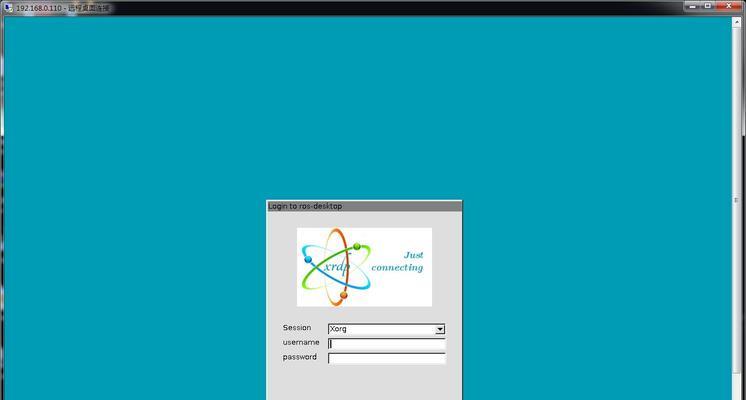
6.勾选“允许其他计算机远程控制此计算机”
7.点击“确定”保存设置
三、设置远程桌面连接的用户权限
8.打开“计算机管理”工具
9.在左侧导航栏中选择“本地用户和组”选项
10.右键点击“用户”文件夹,并选择“新建用户”
11.输入用户名和密码,确保勾选了“用户不能更改密码”和“密码永不过期”
12.确定保存新建用户的设置
四、创建远程连接
13.在远程计算机上启动远程桌面连接工具
14.输入目标计算机的IP地址或计算机名
15.输入刚才创建的用户名和密码
16.点击“连接”按钮进行远程连接
五、远程操作的注意事项
17.远程操作期间,源计算机要保持开机状态
18.目标计算机必须安装了远程桌面连接工具
19.网络连接要稳定,以保证远程操作的流畅性
20.远程操作结束后,及时断开远程连接
通过本文的介绍,相信大家已经了解了如何使用XP远程桌面连接实现远程操作。这个工具可以帮助我们在不同的地点之间轻松实现文件传输、远程控制等功能。在使用过程中,要注意保持网络稳定、及时断开远程连接等。希望这篇文章对大家有所帮助!







